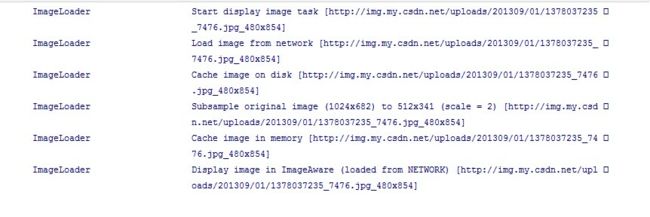ImageLoad简介
ImageLoad是现在在Android开发过程中广泛使用的开源图片加载框架,该项目的Git源码:https://github.com/nostra13/Android-Universal-Image-Loader,ImageLoad的具有以下特点:
1.多线程下载图片,图片可以来源于网络,文件系统,项目文件夹assets中以及drawable中等;
2.支持随意的配置ImageLoader,例如线程池,图片下载器,内存缓存策略,硬盘缓存策略,图片显示选项以及其他的一些配置;
3.支持图片的内存缓存,文件系统缓存或者SD卡缓存;
4.支持图片下载过程的监听;
5.根据控件(ImageView)的大小对Bitmap进行裁剪,减少Bitmap占用过多的内存;
6.较好的控制图片的加载过程,例如暂停图片加载,重新开始加载图片,一般使用在ListView,GridView中,滑动过程中暂停加载图片,停止滑动的时候去加载图片;
7.提供在较慢的网络下对图片进行加载
ImageLoad的具体使用方法:
1.新建一个Android项目,下载JAR包添加到工程libs目录下
2.新建一个MyApplication继承Application,并在onCreate()中创建ImageLoader的配置参数,并初始化到ImageLoader中代码如下:
package com.example.uil;
import com.nostra13.universalimageloader.core.ImageLoader;
import com.nostra13.universalimageloader.core.ImageLoaderConfiguration;
import android.app.Application;
public class MyApplication extends Application {
@Override
public void onCreate() {
super.onCreate();
//创建默认的ImageLoader配置参数
ImageLoaderConfiguration configuration = ImageLoaderConfiguration
.createDefault(this);
//Initialize ImageLoader with configuration.
ImageLoader.getInstance().init(configuration);
}
}
ImageLoaderConfiguration是图片加载器ImageLoader的配置参数,使用了建造者模式,这里是直接使用了createDefault()方法创建一个默认的ImageLoaderConfiguration,当然我们还可以自己设置ImageLoaderConfiguration,设置如下:
File cacheDir = StorageUtils.getCacheDirectory(context);
ImageLoaderConfiguration config = new ImageLoaderConfiguration.Builder(context)
.memoryCacheExtraOptions(480, 800) // 内存缓存图片的最大宽高,默认为屏幕宽高
.diskCacheExtraOptions(480, 800, CompressFormat.JPEG, 75, null) // 磁盘缓存图片的设置
.taskExecutor(...) // 缓存线程池
.taskExecutorForCachedImages(...) // 下载缓存图片的线程池
.threadPoolSize(3) // 线程池数,默认为3
.threadPriority(Thread.NORM_PRIORITY - 1) // 线程优先级
.tasksProcessingOrder(QueueProcessingType.FIFO) // 下载和显示的工作队列排序
.denyCacheImageMultipleSizesInMemory() // 缓存显示不同大小的同一张图片
.memoryCache(new LruMemoryCache(2 * 1024 * 1024)) // 指定内存缓存的实现方式
.memoryCacheSize(2 * 1024 * 1024) // 设置内存缓存的最大字节
.memoryCacheSizePercentage(13) // 设置内存缓存最大大小占当前应用可用内存的百分比
.diskCache(new UnlimitedDiscCache(cacheDir)) // 指定磁盘缓存的实现方式
.diskCacheSize(50 * 1024 * 1024) // 设置磁盘缓存的最大字节
.diskCacheFileCount(100) // 磁盘缓存文件数
.diskCacheFileNameGenerator(new HashCodeFileNameGenerator()) // 磁盘缓存文件的命名规则
.imageDownloader(new BaseImageDownloader(context)) // 设置图片下载器,负责从图片的各个来源获取输入流
.imageDecoder(new BaseImageDecoder()) // 设置图片解码器,负责将图片输入流InputStream转换为Bitmap对象
.defaultDisplayImageOptions(DisplayImageOptions.createSimple()) // 缺省的图片显示的配置项
.writeDebugLogs() // 打印debug log
.build();
上面的这些就是所有的选项配置,我们在项目中不需要每一个都自己设置,一般使用createDefault()创建的ImageLoaderConfiguration就能使用,然后调用ImageLoader的init()方法将ImageLoaderConfiguration参数传递进去,ImageLoader使用单例模式。
3.配置Android Manifest文件
...
4.加载图片
ImageLader提供了几个图片加载的方法,主要是这几个displayImage(), loadImage(),loadImageSync(),loadImageSync()方法是同步的,android4.0有个特性,网络操作不能在主线程,所以loadImageSync()方法我们就不去使用
1.loadImage()方法来加载网络图片
final ImageView mImageView = (ImageView) findViewById(R.id.image);
String imageUrl = "http://img.showcdn.cn/uploads/allimg/160307/20-16030G15J1435.jpg";
ImageLoader.getInstance().loadImage(imageUrl, new ImageLoadingListener() {
@Override
public void onLoadingStarted(String imageUri, View view) {
//开始加载的时候回调
}
@Override
public void onLoadingFailed(String imageUri, View view,
FailReason failReason) {
//加载失败的时候回调
}
@Override
public void onLoadingComplete(String imageUri, View view, Bitmap loadedImage) {
//加载完成的时候回调
mImageView.setImageBitmap(loadedImage);
}
@Override
public void onLoadingCancelled(String imageUri, View view) {
//取消加载的时候回调
}
});
传入图片的url和ImageLoaderListener, 在回调方法onLoadingComplete()中将loadedImage设置到ImageView上面就行了,如果你觉得传入ImageLoaderListener太复杂了,我们可以使用SimpleImageLoadingListener类,该类提供了ImageLoaderListener接口方法的空实现,使用的是缺省适配器模式
final ImageView mImageView = (ImageView) findViewById(R.id.image);
String imageUrl = "http://img.showcdn.cn/uploads/allimg/160307/20-16030G15J1435.jpg";
ImageLoader.getInstance().loadImage(imageUrl, new SimpleImageLoadingListener(){
@Override
public void onLoadingComplete(String imageUri, View view,
Bitmap loadedImage) {
super.onLoadingComplete(imageUri, view, loadedImage);
mImageView.setImageBitmap(loadedImage);
}
});
如果我们要指定图片的大小该怎么办呢,这也好办,初始化一个ImageSize对象,指定图片的宽和高,代码如下
final ImageView mImageView = (ImageView) findViewById(R.id.image);
String imageUrl = "http://img.showcdn.cn/uploads/allimg/160307/20-16030G15J1435.jpg";
ImageSize mImageSize = new ImageSize(100, 100);
ImageLoader.getInstance().loadImage(imageUrl, mImageSize, new SimpleImageLoadingListener(){
@Override
public void onLoadingComplete(String imageUri, View view,
Bitmap loadedImage) {
super.onLoadingComplete(imageUri, view, loadedImage);
mImageView.setImageBitmap(loadedImage);
}
});
上面只是很简单的使用ImageLoader来加载网络图片,在实际的开发中,我们并不会这么使用,那我们平常会怎么使用呢?我们会用到DisplayImageOptions,他可以配置一些图片显示的选项,比如图片在加载中ImageView显示的图片,是否需要使用内存缓存,是否需要使用文件缓存等等,可供我们选择的配置如下
DisplayImageOptions options = new DisplayImageOptions.Builder()
.showImageOnLoading(R.drawable.ic_stub) // 加载未完成时显示的自定义图片
.showImageForEmptyUri(R.drawable.ic_empty) // 链接为空时的占位图
.showImageOnFail(R.drawable.ic_error) // 加载失败时显示自定义图片
.resetViewBeforeLoading(false) // 在加载前是否重置 view ,默认为false
.delayBeforeLoading(1000) //设置在开始加载前的延迟时间,单位为毫秒
.cacheInMemory(false) // 是否启用内存缓存,默认为false
.cacheOnDisk(false) // 是否启用磁盘缓存,默认为false
.preProcessor(...) // 缓存在内存之前的处理程序
.postProcessor(...) // 缓存在内存之后的处理程序
.extraForDownloader(...) // 下载器需要的辅助信息
.considerExifParams(false) // 是否考虑图片的 EXIF 信息,默认为false
.imageScaleType(ImageScaleType.IN_SAMPLE_POWER_OF_2) // 图片的缩放类型
.bitmapConfig(Bitmap.Config.ARGB_8888) // 图片的色彩格式
.decodingOptions(...) // 为 BitmapFactory.Options,用于得到图片尺寸等信息
.displayer(new SimpleBitmapDisplayer()) // 图片的显示方式
.handler(new Handler()) // handler 对象,消息处理
.build();
我们将上面的代码稍微修改下
final ImageView mImageView = (ImageView) findViewById(R.id.image);
String imageUrl = "https://lh6.googleusercontent.com/-55osAWw3x0Q/URquUtcFr5I/AAAAAAAAAbs/rWlj1RUKrYI/s1024/A%252520Photographer.jpg";
ImageSize mImageSize = new ImageSize(100, 100);
//显示图片的配置
DisplayImageOptions options = new DisplayImageOptions.Builder()
.cacheInMemory(true)
.cacheOnDisk(true)
.bitmapConfig(Bitmap.Config.RGB_565)
.build();
ImageLoader.getInstance().loadImage(imageUrl, mImageSize, options, new SimpleImageLoadingListener(){
@Override
public void onLoadingComplete(String imageUri, View view,
Bitmap loadedImage) {
super.onLoadingComplete(imageUri, view, loadedImage);
mImageView.setImageBitmap(loadedImage);
}
});
我们使用了DisplayImageOptions来配置显示图片的一些选项,这里我添加了将图片缓存到内存中已经缓存图片到文件系统中,这样我们就不用担心每次都从网络中去加载图片了,是不是很方便呢,但是DisplayImageOptions选项中有些选项对于loadImage()方法是无效的,比如showImageOnLoading, showImageForEmptyUri等。
displayImage()加载图片
接下来我们就来看看网络图片加载的另一个方法displayImage(),代码如下
final ImageView mImageView = (ImageView) findViewById(R.id.image);
String imageUrl = "https://lh6.googleusercontent.com/-55osAWw3x0Q/URquUtcFr5I/AAAAAAAAAbs/rWlj1RUKrYI/s1024/A%252520Photographer.jpg";
//显示图片的配置
DisplayImageOptions options = new DisplayImageOptions.Builder()
.showImageOnLoading(R.drawable.ic_stub)
.showImageOnFail(R.drawable.ic_error)
.cacheInMemory(true)
.cacheOnDisk(true)
.bitmapConfig(Bitmap.Config.RGB_565)
.build();
ImageLoader.getInstance().displayImage(imageUrl, mImageView, options);
从上面的代码中,我们可以看出,使用displayImage()比使用loadImage()方便很多,也不需要添加ImageLoadingListener接口,我们也不需要手动设置ImageView显示Bitmap对象,直接将ImageView作为参数传递到displayImage()中就行了,图片显示的配置选项中,我们添加了一个图片加载中ImageVIew上面显示的图片,以及图片加载出现错误显示的图片,效果如下,刚开始显示ic_stub图片,如果图片加载成功显示图片,加载产生错误显示ic_error,这个方法使用起来比较方便,而且使用displayImage()方法 他会根据控件的大小和imageScaleType来自动裁剪图片,我们修改下MyApplication,开启Log打印
public class MyApplication extends Application {
@Override
public void onCreate() {
super.onCreate();
//创建默认的ImageLoader配置参数
ImageLoaderConfiguration configuration = new ImageLoaderConfiguration.Builder(this)
.writeDebugLogs() //打印log信息
.build();
//Initialize ImageLoader with configuration.
ImageLoader.getInstance().init(configuration);
}
}
第一条信息中,告诉我们开始加载图片,打印出图片的url以及图片的最大宽度和高度,图片的宽高默认是设备的宽高,当然如果我们很清楚图片的大小,我们也可以去设置这个大小,在ImageLoaderConfiguration的选项中memoryCacheExtraOptions(int maxImageWidthForMemoryCache, int maxImageHeightForMemoryCache)
第二条信息显示我们加载的图片来源于网络
第三条信息显示图片的原始大小为1024 x 682 经过裁剪变成了512 x 341
第四条显示图片加入到了内存缓存中,我这里没有加入到sd卡中,所以没有加入文件缓存的Log
我们在加载网络图片的时候,经常有需要显示图片下载进度的需求,Universal-Image-Loader当然也提供这样的功能,只需要在displayImage()方法中传入ImageLoadingProgressListener接口就行了,代码如下
imageLoader.displayImage(imageUrl, mImageView, options, new SimpleImageLoadingListener(), new ImageLoadingProgressListener() {
@Override
public void onProgressUpdate(String imageUri, View view, int current,
int total) {
}
});
由于displayImage()方法中带ImageLoadingProgressListener参数的方法都有带ImageLoadingListener参数,所以我这里直接new 一个SimpleImageLoadingListener,然后我们就可以在回调方法onProgressUpdate()得到图片的加载进度。
加载其他来源的图片
使用Universal-Image-Loader框架不仅可以加载网络图片,还可以加载sd卡中的图片,Content provider等,使用也很简单,只是将图片的url稍加的改变下就行了,下面是加载文件系统的图片
//显示图片的配置
DisplayImageOptions options = new DisplayImageOptions.Builder()
.showImageOnLoading(R.drawable.ic_stub)
.showImageOnFail(R.drawable.ic_error)
.cacheInMemory(true)
.cacheOnDisk(true)
.bitmapConfig(Bitmap.Config.RGB_565)
.build();
final ImageView mImageView = (ImageView) findViewById(R.id.image);
String imagePath = "/mnt/sdcard/image.png";
String imageUrl = Scheme.FILE.wrap(imagePath);
imageLoader.displayImage(imageUrl, mImageView, options);
当然还有来源于Content provider,drawable,assets中,使用的时候也很简单,我们只需要给每个图片来源的地方加上Scheme包裹起来(Content provider除外),然后当做图片的url传递到imageLoader中,Universal-Image-Loader框架会根据不同的Scheme获取到输入流
//图片来源于Content provider
String contentprividerUrl = "content://media/external/audio/albumart/13";
//图片来源于assets
String assetsUrl = Scheme.ASSETS.wrap("image.png");
//图片来源于
String drawableUrl = Scheme.DRAWABLE.wrap("R.drawable.image");
GirdView,ListView加载图片
相信大部分人都是使用GridView,ListView来显示大量的图片,而当我们快速滑动GridView,ListView,我们希望能停止图片的加载,而在GridView,ListView停止滑动的时候加载当前界面的图片,这个框架当然也提供这个功能,使用起来也很简单,它提供了PauseOnScrollListener这个类来控制ListView,GridView滑动过程中停止去加载图片,该类使用的是代理模式
listView.setOnScrollListener(new PauseOnScrollListener(imageLoader, pauseOnScroll, pauseOnFling));
gridView.setOnScrollListener(new PauseOnScrollListener(imageLoader, pauseOnScroll, pauseOnFling));
第一个参数就是我们的图片加载对象ImageLoader, 第二个是控制是否在滑动过程中暂停加载图片,如果需要暂停传true就行了,第三个参数控制猛的滑动界面的时候图片是否加载
OutOfMemoryError
虽然这个框架有很好的缓存机制,有效的避免了OOM的产生,一般的情况下产生OOM的概率比较小,但是并不能保证OutOfMemoryError永远不发生,这个框架对于OutOfMemoryError做了简单的catch,保证我们的程序遇到OOM而不被crash掉,但是如果我们使用该框架经常发生OOM,我们应该怎么去改善呢?
- 减少线程池中线程的个数,在ImageLoaderConfiguration中的(.threadPoolSize)中配置,推荐配置1-5
- 在DisplayImageOptions选项中配置bitmapConfig为Bitmap.Config.RGB_565,因为默认是ARGB_8888, 使用RGB_565会比使用ARGB_8888少消耗2倍的内存
- 在ImageLoaderConfiguration中配置图片的内存缓存为memoryCache(new WeakMemoryCache()) 或者不使用内存缓存
- 在DisplayImageOptions选项中设置imageScaleType(ImageScaleType.IN_SAMPLE_INT)或者imageScaleType(ImageScaleType.EXACTLY)
通过上面这些,相信大家对Universal-Image-Loader框架的使用已经非常的了解了,我们在使用该框架的时候尽量的使用displayImage()方法去加载图片,loadImage()是将图片对象回调到ImageLoadingListener接口的onLoadingComplete()方法中,需要我们手动去设置到ImageView上面,displayImage()方法中,对ImageView对象使用的是Weak references,方便垃圾回收器回收ImageView对象,如果我们要加载固定大小的图片的时候,使用loadImage()方法需要传递一个ImageSize对象,而displayImage()方法会根据ImageView对象的测量值,或者android:layout_width and android:layout_height设定的值,或者android:maxWidth and/or android:maxHeight设定的值来裁剪图片
[转自]{http://blog.csdn.net/xiaanming/article/details/26810303}